如何设置远程访问 SQL Express
一旦在本地计罪拈藉麝算机上设置了 SQL Express,就可以允许网络成员进行远程连接。有不同的方法可以做到这一点,这些步骤可能不适用于现有的网络环境或身份验证方法。下面是在本地计算机上设置的 SQL Server Express Edition 的简单方法,SQL Server 身份验证用于同一网络的成员进行远程连接。
一、安全和连接
1、打开SQL Server Management Studio(SSMS)
2、连接到服务器
3、右键单击服务器名称,然后单击“属性”
4、转到“服务器身份验证”的“安全”页,然后选择“SQL Server和Windows身份验证”模式

二、SQL Server 配置
服务器已设置为允许使用 SQL server 登录进行远程连接,但现在必须为服务器启用TCP/IP协议。
1、打开SQL Server配置管理器
2、展开服务器名称的SQL Server网络配置和协议
3、右键单击“TCP/IP”并选择“启用”。然后在消息中单击“确定”,即在更改生效之前需要重新启动服务

4、再次右键单击“TCP/IP”并选择“属性”。查看“IP地址”选项卡并找到“IPAll”(所有IP地址)

6、返回到“SQL Server服务”对话框,右键单击服务器名称并选择“重新启动”。或者,你可以通过右键单击服务器名称并单击重新启动,从 SSMS 执行此操作
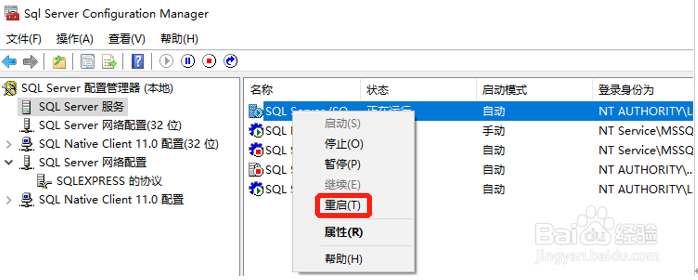
4、选择“端口”并单击“下一步”

6、选择“允许连接”,继续单击“下一步”
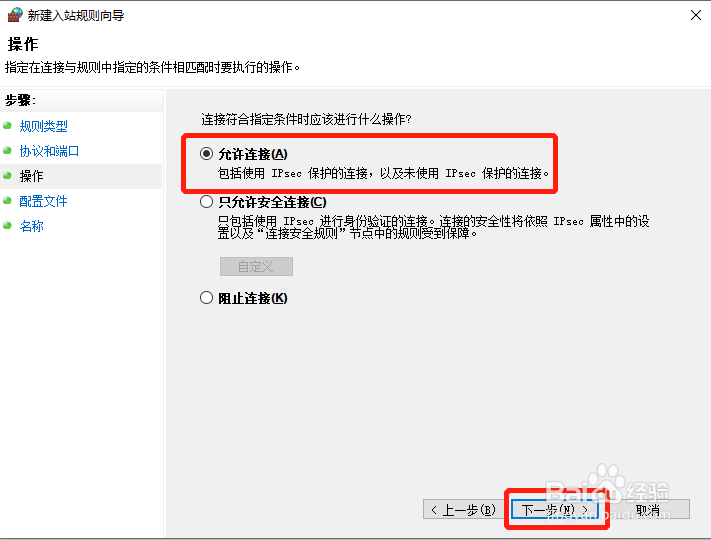
8、接下来,创建另一个新的入站规则

10、在“服务”部分下,单击“自定义”按钮

12、一直单击“下一步”,并创建此新规则的名称,然后单击“完成”
